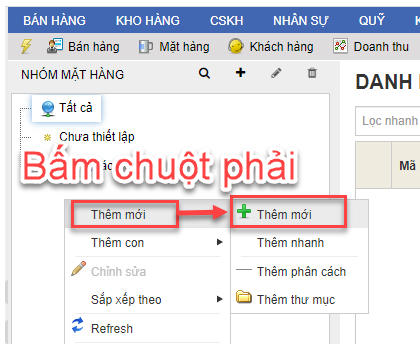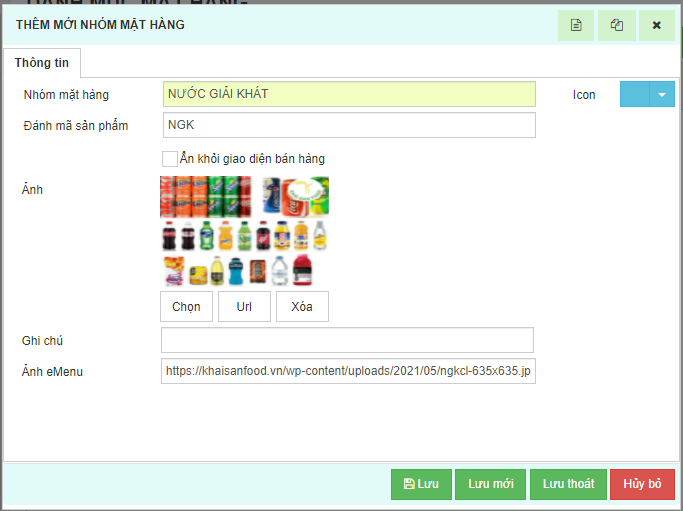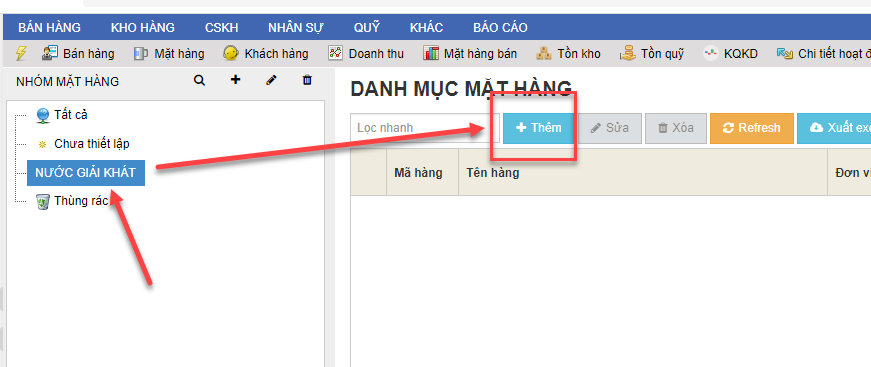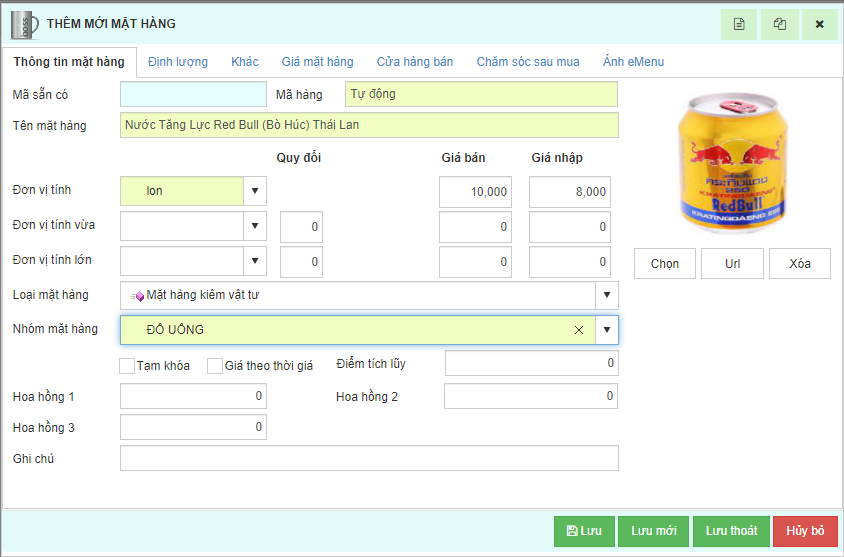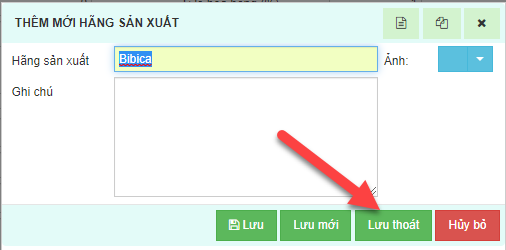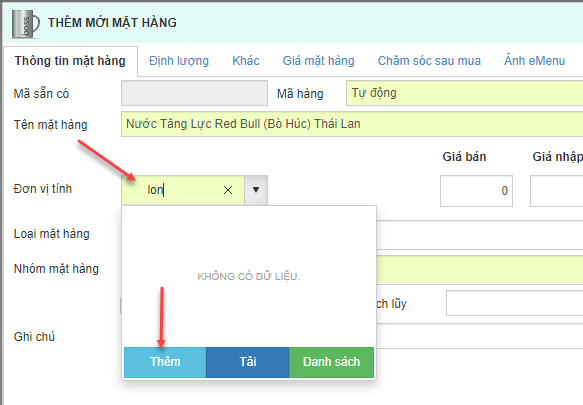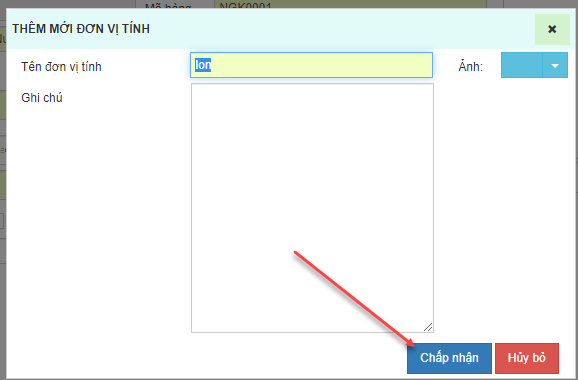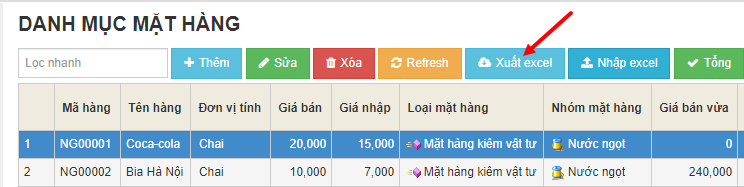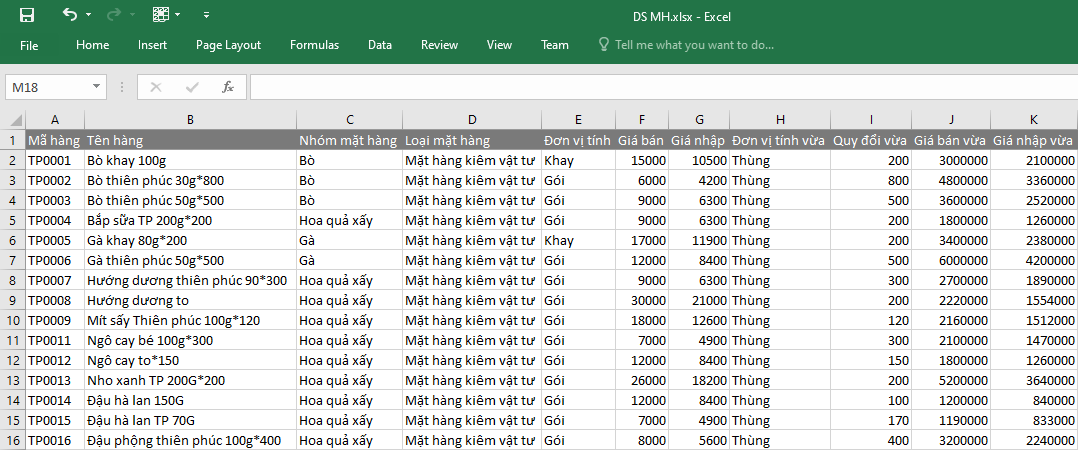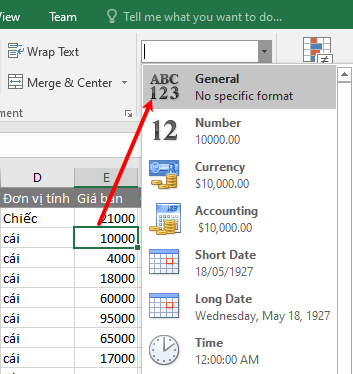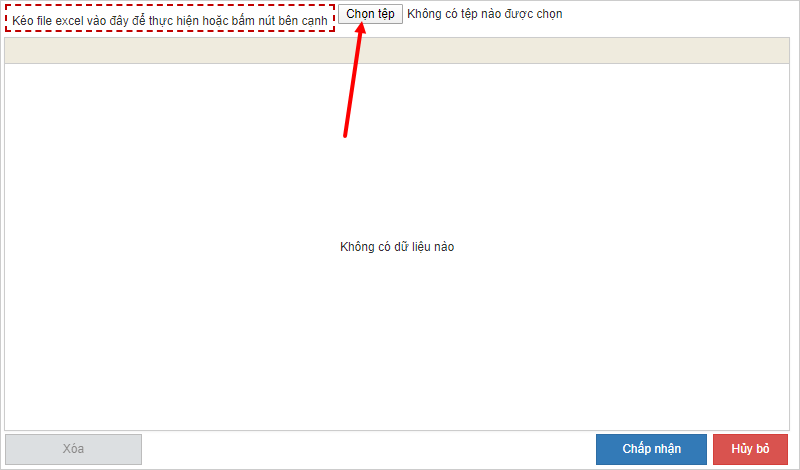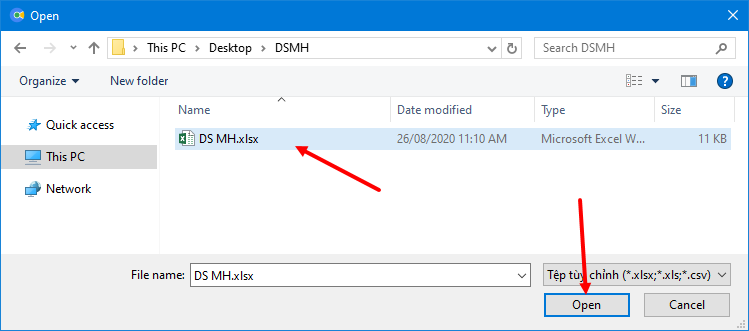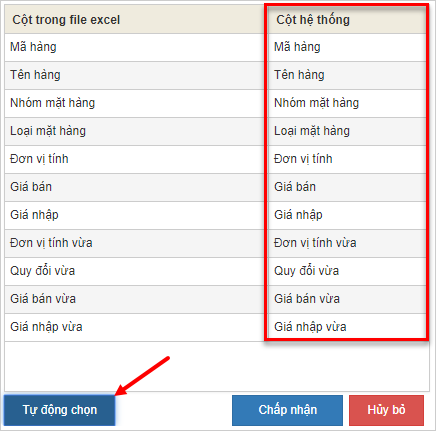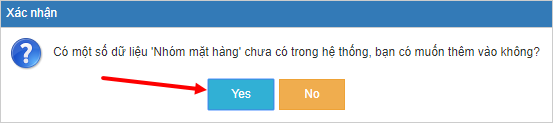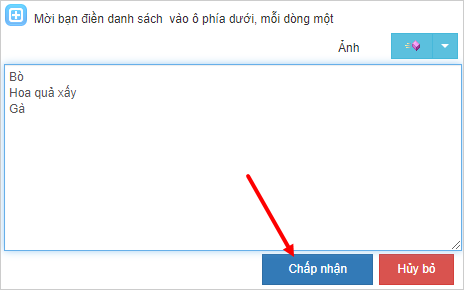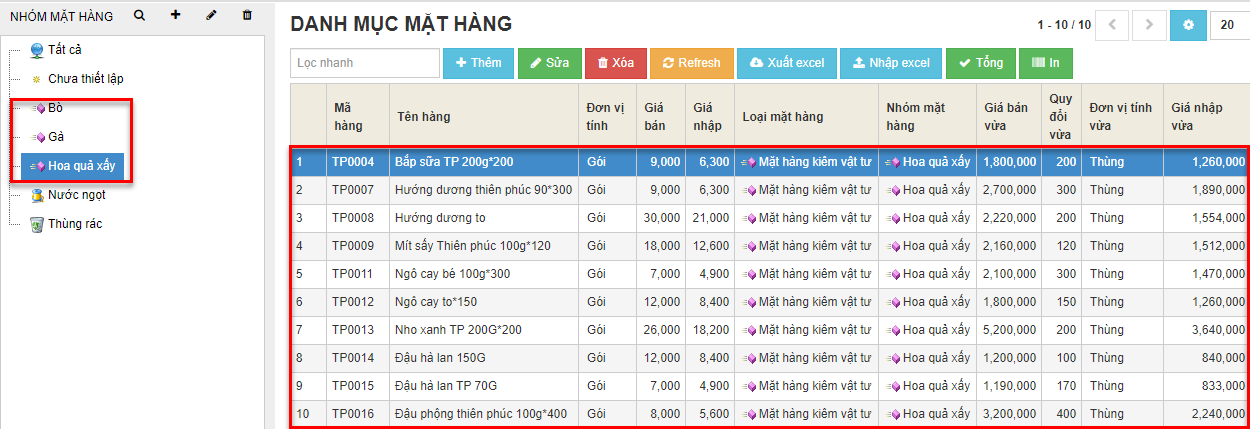Sau khi đã thêm mới Nhóm mặt hàng, bây giờ mình bắt đầu thêm mới Mặt hàng
- Để thêm mới mặt hàng, trước tiên bạn chọn vào tên nhóm bên cửa sổ NHÓM MẶT HÀNG,
sau đó bấm nút “+Thêm” bên cửa sổ DANH MỤC MẶT HÀNG:
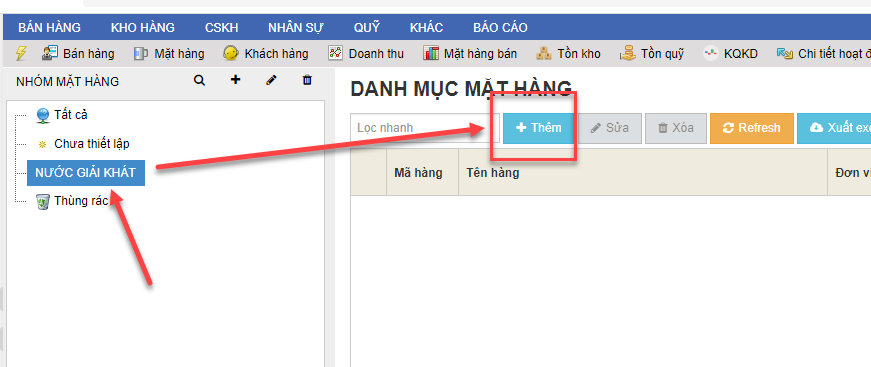
- Cửa sổ THÊM MỚI MẶT HÀNG xuất hiện, bạn nhập các thông tin của sản phẩm
+Tab Thông tin mặt hàng cần nhập: Mã hàng, tên hàng, đơn vị tính, giá bán, giá nhập (nếu cần theo dõi)
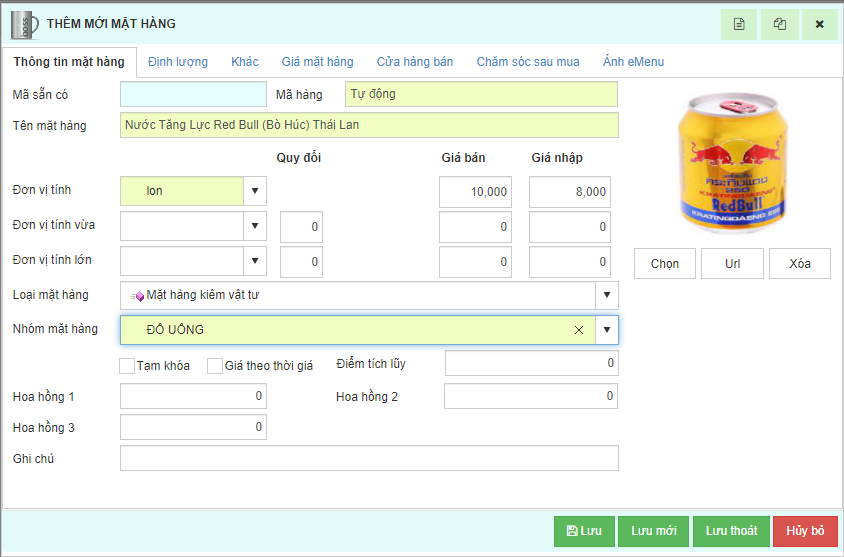
+Tab Khác bạn cần nhập thông tin hãng sản xuất
 Cách thêm hãng sản xuất Cách thêm hãng sản xuất
Ở cửa sổ mặt hàng, bạn vào Tab "Khác", sau đó nhập tên hãng sản xuất, bấm Thêm để thêm mới:

Cửa sổ thêm mới hãng sản xuất hiện ra, bạn bấm "Lưu thoát" để hoàn thành.
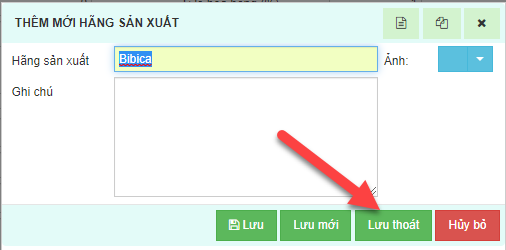
|
Sau đó bấm "Lưu thoát" để hoàn thành.
- Tab Thông tin mặt hàng có các thông tin sau:
+ Mã sẵn có: là mã có sẵn trên sản phẩm hàng hóa, khi thêm mới mặt hàng có mã sẵn có, bạn chỉ cần dùng đầu đọc mã vạch quét trực tiếp mã sẵn có trên sản phẩm vào ô Mã sẵn có. => Kích hoạt sử dụng mã sẵn có
+ Mã hàng:là mã được tự động sinh ra khi bạn thêm mới sản phẩm, nó sẽ tự động nhảy theo cấu hình được đánh mã ở NHÓM MẶT HÀNG, hoặc bạn có thể nhập thủ công mã hàng này theo đặc thù riêng để bạn dễ nhớ, dễ tìm kiếm.
+Tên mặt hàng: Nhập tên của sản phẩm, hàng hóa
+Đơn vị tính: Nhập đơn vị tính của sản phẩm, nếu đơn vị tính chưa có bạn có thể tạo mới luôn tại ô này.
 *** Cách thêm mới đơn vị tính *** Cách thêm mới đơn vị tính
Để tạo mới đơn vị tính, bạn nhập tên đơn vị tính bình thường, sau đó bấm nút "Thêm" ở cửa sổ được thả xuống ngay phía dưới
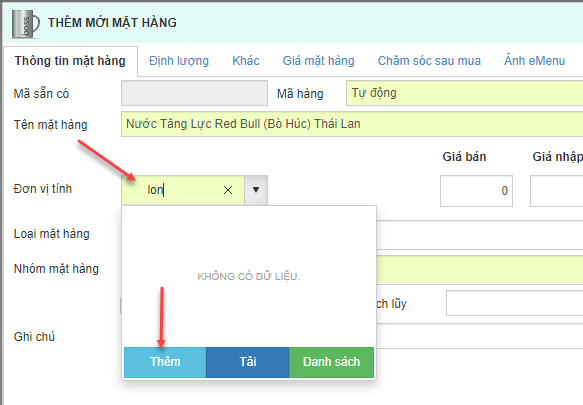
Cửa sổ Thêm mới đơn vị xuất hiện cùng tên đơn vị tính vừa nhập, bạn bấm chấp nhận để hoàn thành.
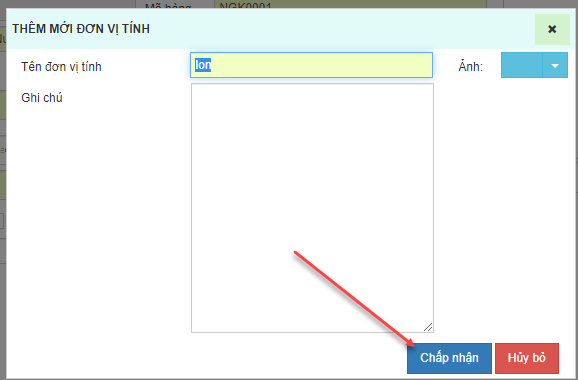
Nếu mặt hàng có nhiều đơn vị tính, bạn cần kích hoạt chức năng sử dụng nhiều đơn vị tính
=> Kích hoạt sử dụng nhiều đơn vị tính
=> Cách tạo mặt hàng có nhiều đơn vị tính
|
+ Giá bán: Nhập giá bán của sản phẩm
Nếu sử dụng nhiều giá, bạn cần kích hoạt sử dụng giá 2, 3, 4... => Kích hoạt sử dụng nhiều giá bán
+ Giá nhập: Nhập giá mua vào của sản phẩm
+ Loại mặt hàng: chọn loại tương ứng cho mặt hàng, mặc định là mặt hàng kiêm vật tư
+ Nhóm mặt hàng: Chọn nhóm cho mặt hàng
+ Ghi chú: Ghi thông tin cần theo dõi không có sẵn trong tab thông tin.
+ Chọn hình ảnh của mặt hàng: Bấm "Chọn" để chọn ảnh sản phẩm trên máy tính của bạn.
+ Tạm khóa: Khi tick vào hệ thống sẽ không cho phép bán mặt hàng này.
+ Giá theo thời giá: Khi tick vào ô này, khi bán sản phẩm hệ thống sẽ cho phép bật ô giá lên để nhập giá hiện tại của sản phẩm.
+ Điểm tích lũy: Dùng để nhập điểm tích lũy cho từng sản phẩm, nếu cửa hàng bạn sử dụng điểm tích lũy cho từng mặt hàng bán. => Cách kích hoạt điểm tích lũy theo mặt hàng
|
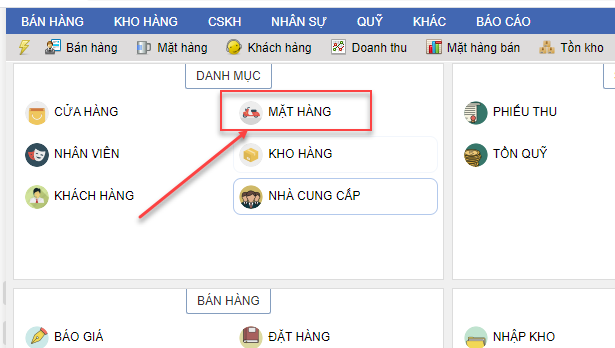
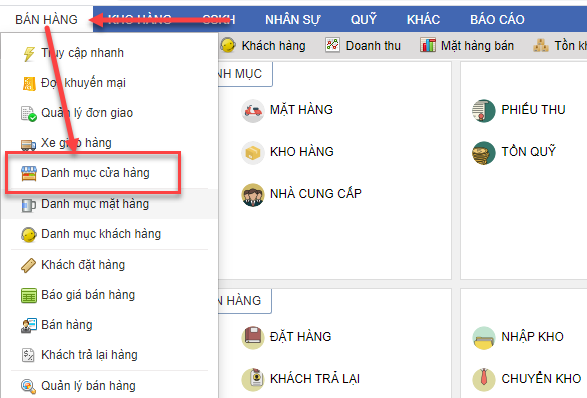
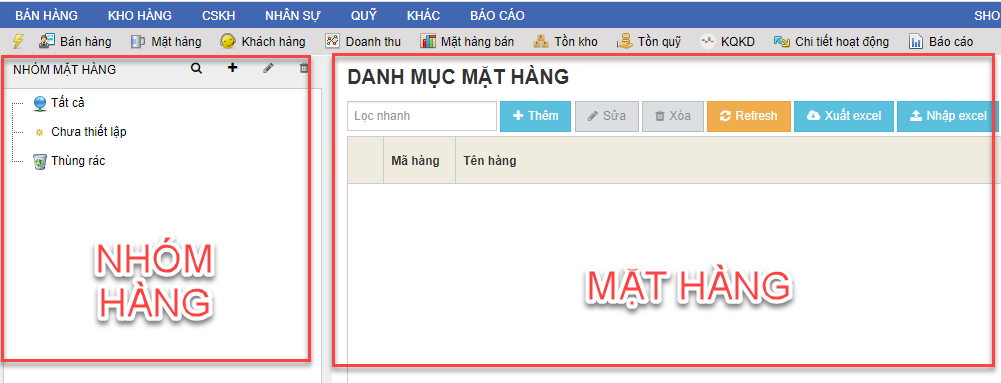
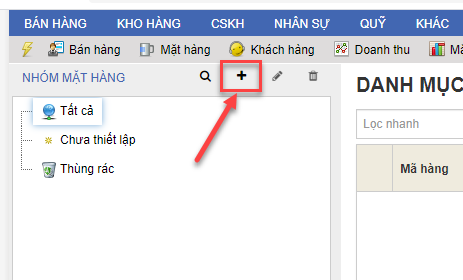 HOẶC
HOẶC